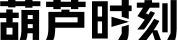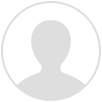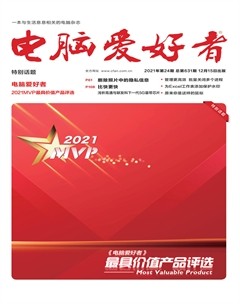就地取材屏幕截图玩自动
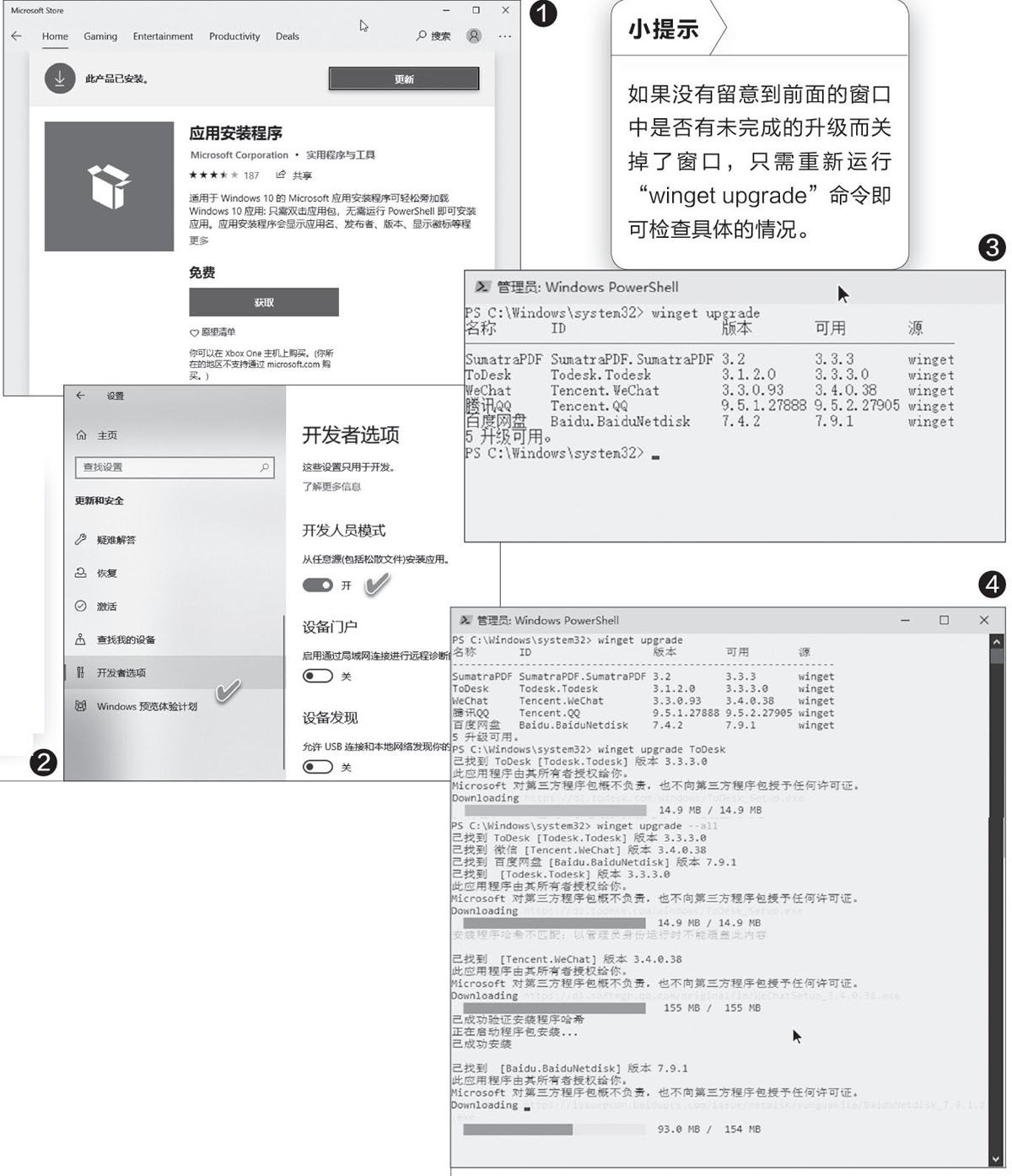
方法1 自动保存截图到OneDrive
使用工具:PrintScreen键+OneDrive
由于某些限制,有的软件只能安装在指定的电脑中(假设为电脑A),当我们需要截取该软件的图片时,一般需要先在电脑A中截图,然后再传到自己的电脑(假设为电脑B)中使用。对于Windows 10系统,我们可以设置截图自动保存在OneDrive。先以微软账户在电脑A中登录并使用PrintScreen键截图,完成操作后在电脑B中使用同一微软账户登录OneDrive,然后依次打开“此电脑→图片→屏幕快照”,就可以使用截图了(图1)。
方法2 自动定时保存截图
使用工具:VBS脚本
为了对软件的运行过程进行监测,很多时候我们需要定时对软件的运行状态进行截图并保存。对于这类需求,可以使用VBS模拟按键来实现。因为在VBS中无法发送PrintScreen键,所以自动截图要使用“截图工具”程序来实现。
首先在桌面任务栏的搜索框中输入“截图工具”,在搜索结果中点击“打开文件位置”,然后在打开的窗口中右击“截图工具”并选择“属性”,将F7键设置为其运行的快捷键(图2)。
由于这里是使用VBS模拟按键操作实现截图和自动保存,所以我们先使用键盘来完成一次实际的操作:按下F7键激活程序→按下“Alt+M”打开模式→按下S键选择全屏幕截图→按下“Ctrl+S”打开保存窗口→输入文件名称→按下“Alt+S”完成保存→按下“Alt+F4”关闭窗口→完成整个截图操作(图3)。

会员专享,阅读全文请先登录

登录/注册
本文刊登于《电脑爱好者》2021年24期
龙源期刊网正版版权
更多文章来自
订阅